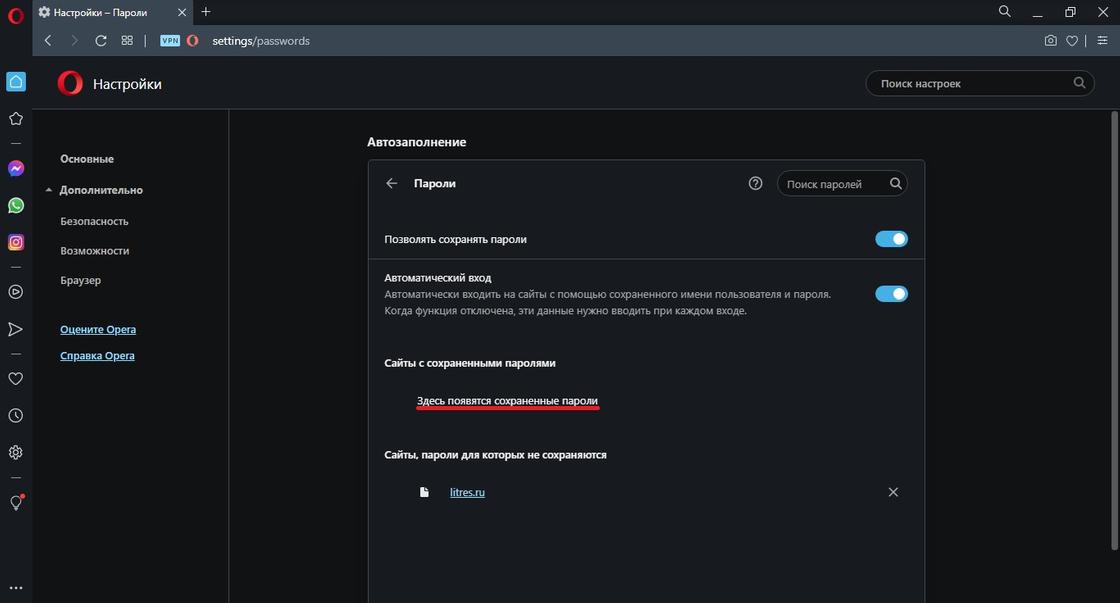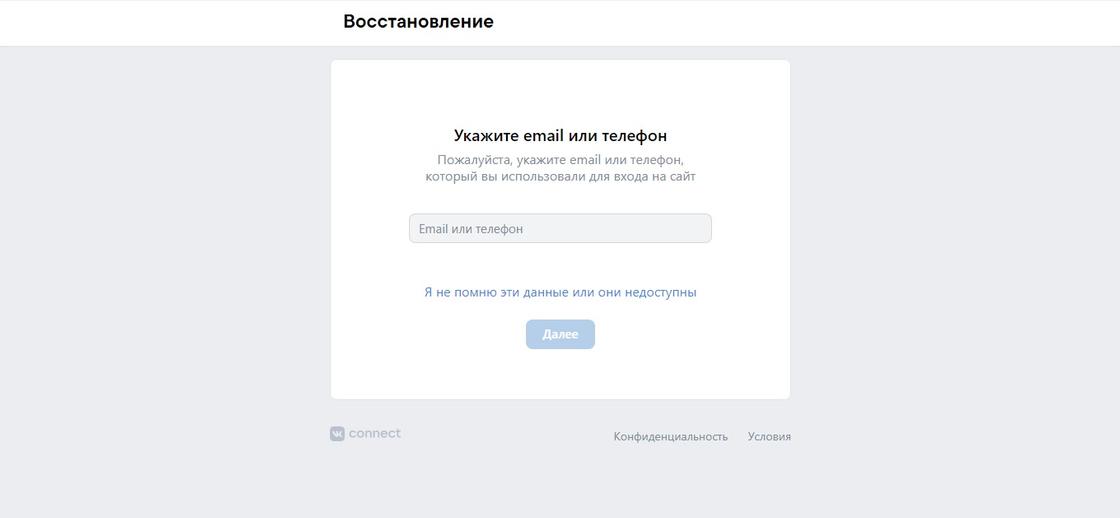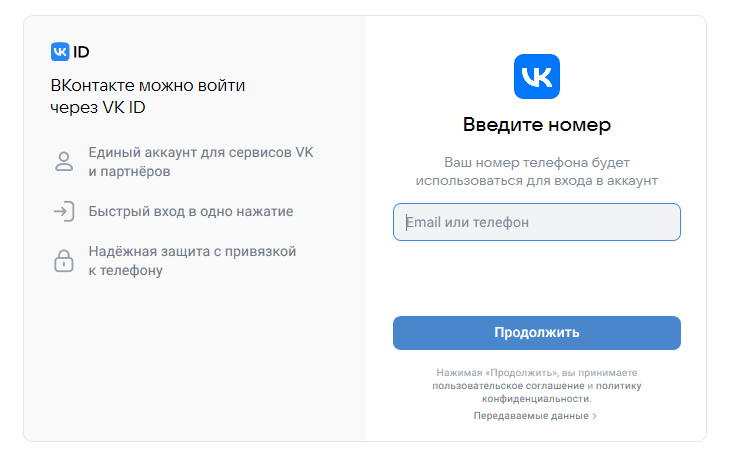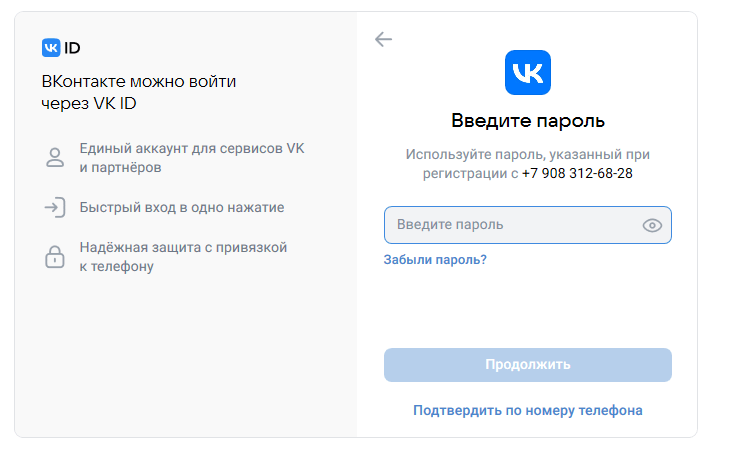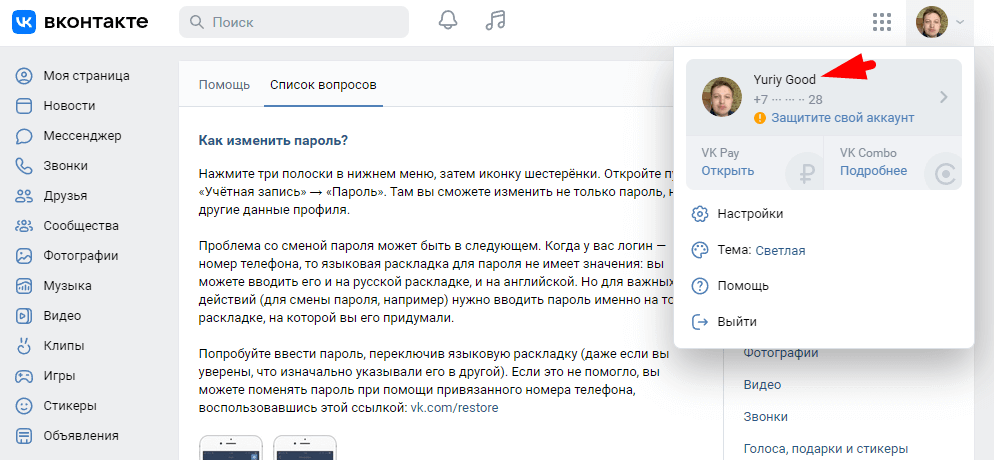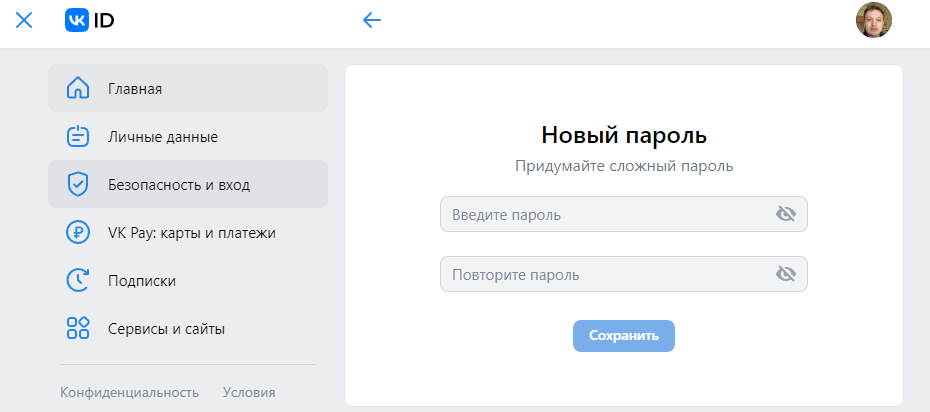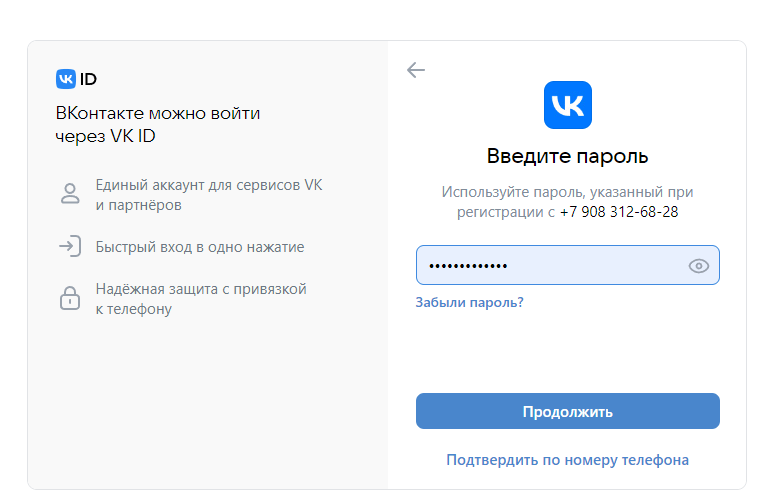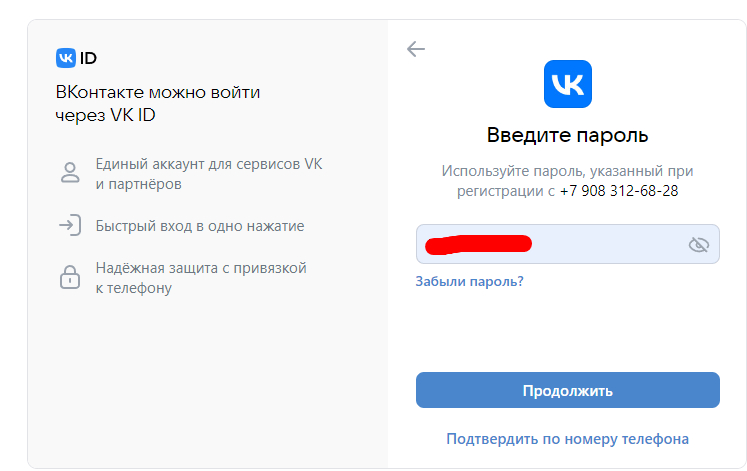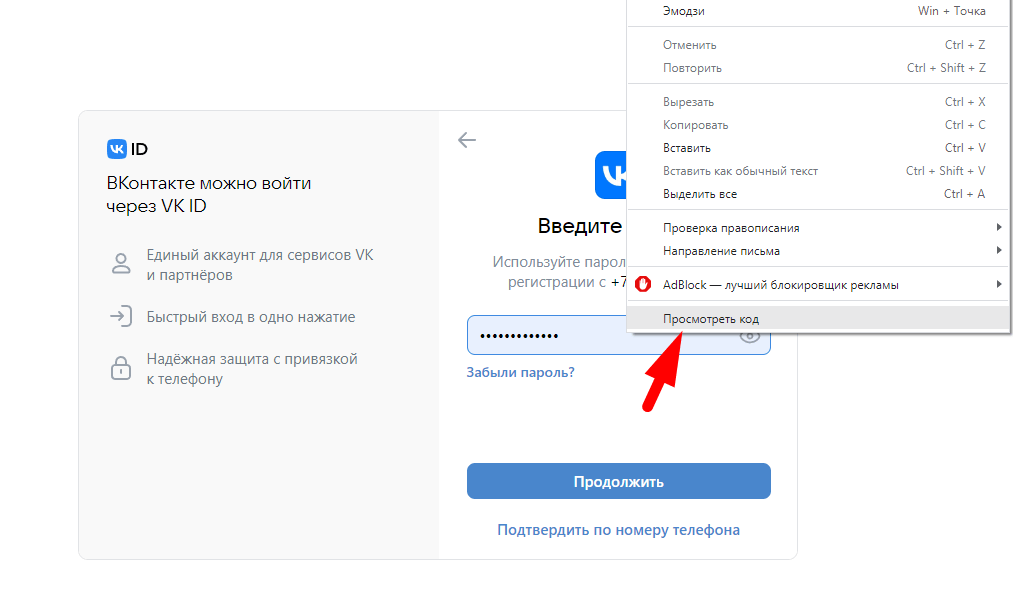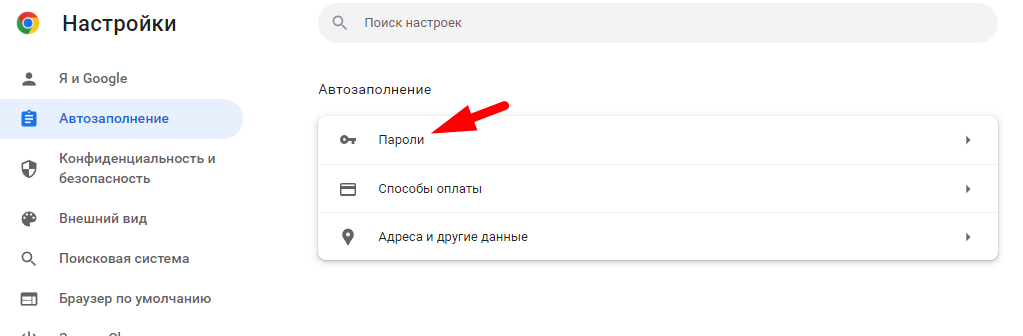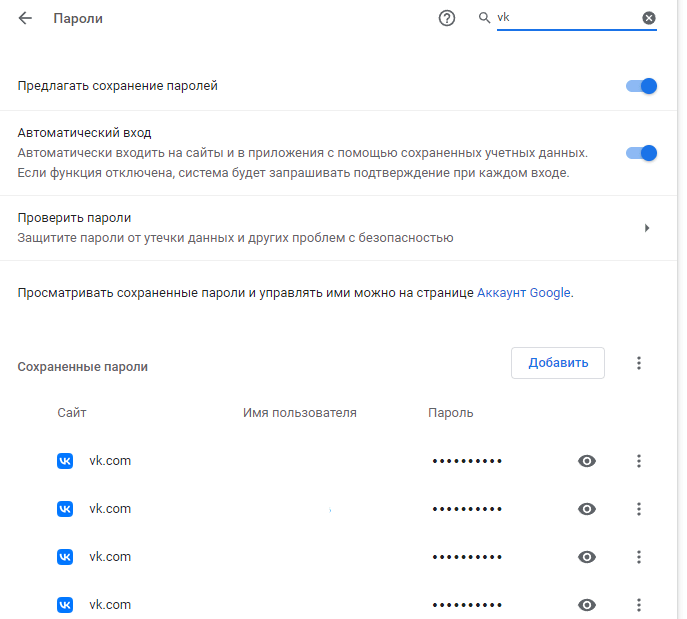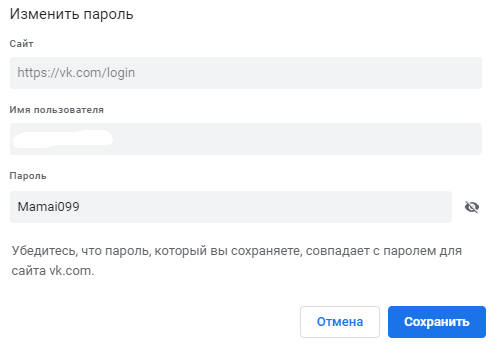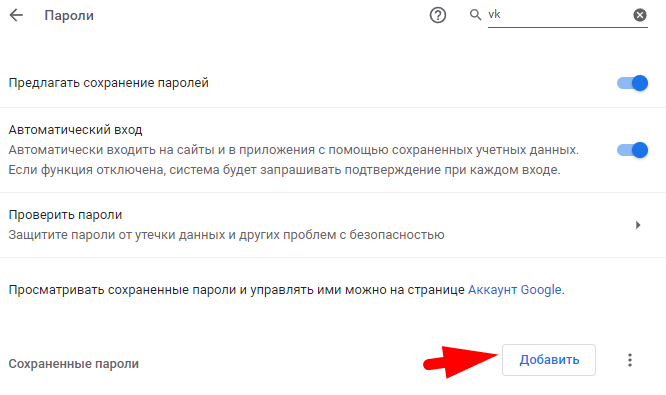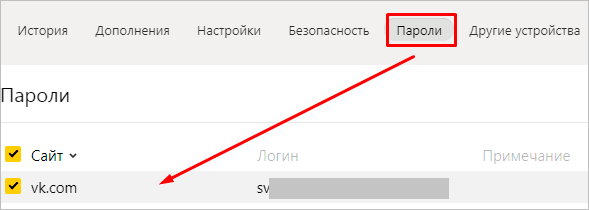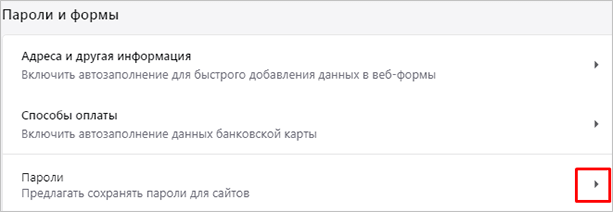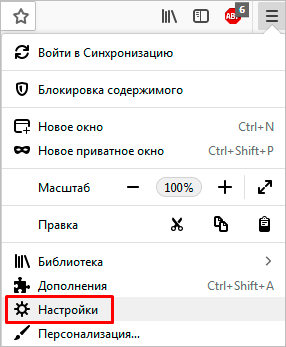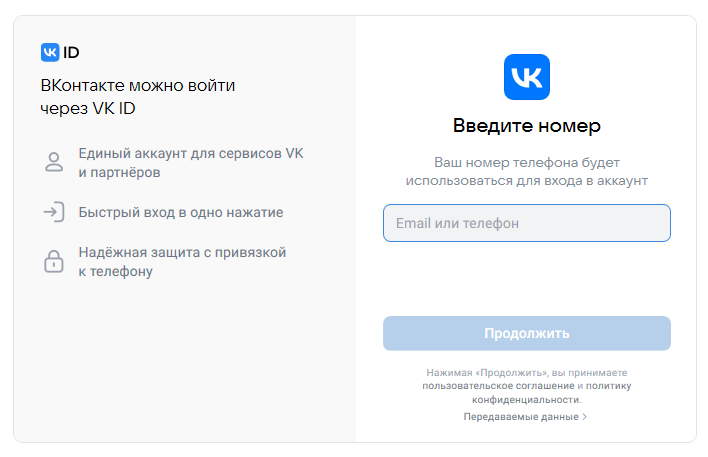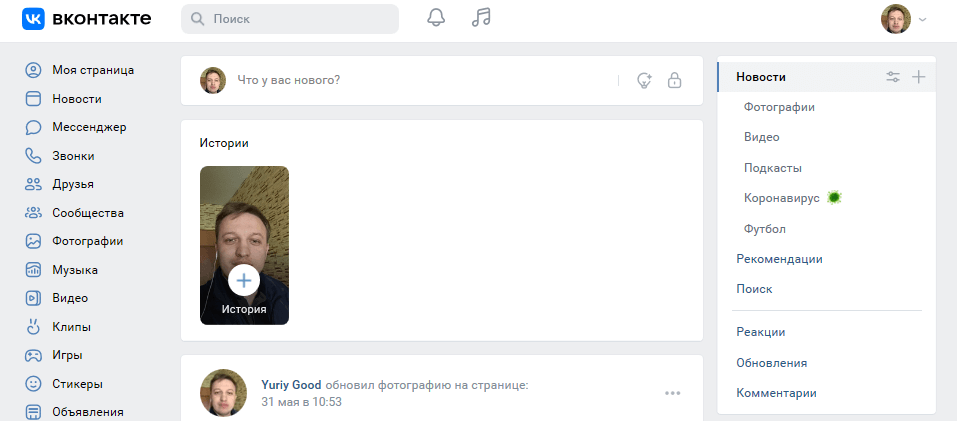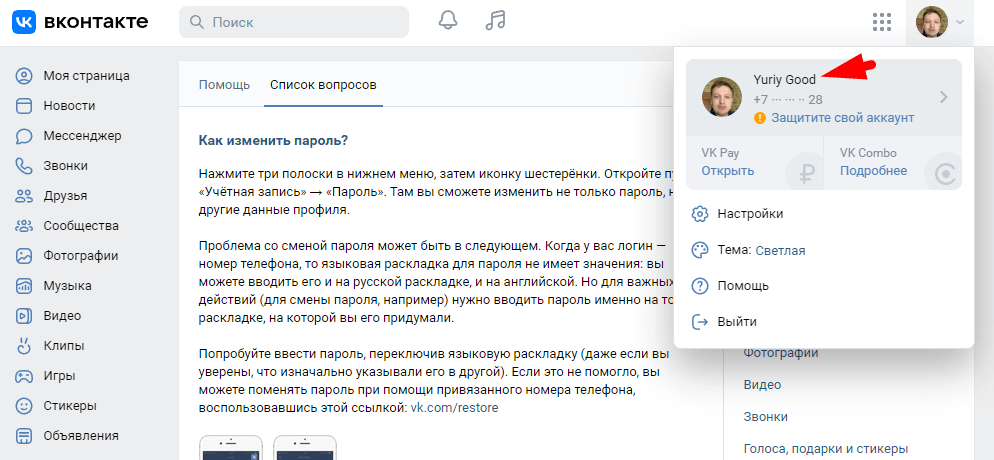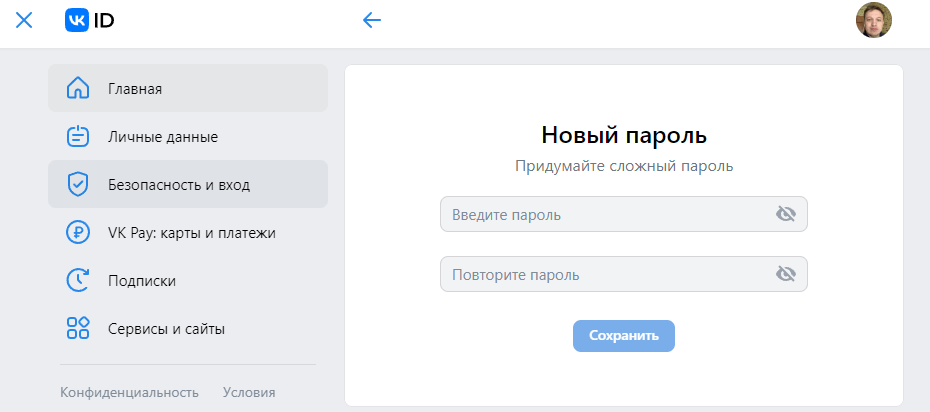Содержание
- Где найти резервный код подтверждения для вк. ВКонтакте: быстрое восстановление пароля недоступно
- Как включить подтверждение входа в вк
- Как включить двухфакторную аутентификацию для аккаунта “Вконтакте”
- Как отключить двухфакторную аутентификацию в аккаунте Вконтакте
- Как включить двухфакторную авторизацию вконтакте?
- Настройка приложения для генерации кодов
- Видео урок: двухфакторная авторизация вконтакте
- Заключение
- Что такое PIN-код для VKontakte?
- Как включить подтверждение входа PIN-кодом?
- Сообщение: «Произведена попытка входа в ваш аккаунт с IP»
- «Запомнить браузер» ВКонтакте или как отключить ввод пин-кода
Где найти резервный код подтверждения для вк. ВКонтакте: быстрое восстановление пароля недоступно
Сегодня мы с вами будем разговаривать об одном из самых действенных методов защиты своей странички Вконтакте. Мы будем настраивать авторизацию на сайте таким образом, что на вашу страничку невозможно будет попасть, пока вы не введете код, полученный из смс, которая придет на ваш номер телефона, привязанный к аккаунту. То есть все будет происходить аналогично тому, как вы пользуетесь Интернет-банкингом.
Поэтому, прежде чем начинать что-то настраивать, убедитесь, что к вашей странице в вк привязан актуальный номер и вы не собираетесь его менять. .
Функция достаточно полезная, если вы боитесь за свою страницу, то проделанные действия увеличат ее безопасность в разы.
Давайте преступим к практике
Как включить подтверждение входа в вк
В верхнем меню в правом углу нажимаем на кнопочку со своей миниатюркой и из выпавшего списка выбираем пункт «Настройки»:
На следующем этапе переходим во вкладку «Безопасность». В самом верху находим раздел «Подтверждение входа» и нажимаем на кнопочку «Подключить»:
Далее нам предоставляется целая петиция про подтверждение пароля с помощью мобильного телефона. Пишут, как это хорошо для вас и как плохо для злоумышленников. Также предупреждают о том, что если включить данную функцию, то восстановление пароля по номеру телефона станет недоступным, в связи с чем нам предлагают привязать актуальную почту и указать все правдивые данные на странице. Чтобы ее потом с легкостью можно было восстановить. ().
Мы все это читаем и нажимаем на кнопку «Приступить к настройке»
Выскакивает всплывающее окошко, в котором нам необходимо ввести пароль от странички и нажать на кнопку «Подтвердить»:
Вводим код подтверждения, который должен был прийти к нам на телефон, и жмем на кнопочку «Отправить код»:
Выскакивает следующее окошко, в котором нам пишут про резервные коды и просят, чтобы мы не забыли их распечатать.
Резервные коды – список из 10 кодов доступа. Это постоянные цифры, они не меняются и могут пригодиться, если вы захотите зайти на страничку, а телефон в это время будет недоступен. Вы сможете ввести один из таких кодов и попасть на страничку. Поэтому так и важно распечатать этот список и иметь его при себе.
Жмем на кнопочку «Завершить настройку»:
Резервные коды можно посмотреть в том же разделе «Безопасность». Находим словосочетание «Резервные коды» и напротив него нажимаем на ссылку «Показать список» возле него.
Все, функция отключена, мы выполнили задачу.
А на этом я буду заканчивать данную статью, надеюсь, полученные знания вам пригодились и вы внедрили их тем самым обезопасив свой аккаунт Вконтакте.
«ВКонтакте всегда заботится о Вашей безопасности» — с самых первых дней существования этот девиз был неотъемлемой частью этой соц. сети. И уже сегодня был сделан еще одни очень большой и значительный шаг для безопасности вашего аккаунта!
Новая функция подтверждения входа позволит вам ещё больше защитить ваш аккаунт от «нежелательных» посетителей. Функция была добавлена относительно недавно и доступна всем пользователям. Давайте рассмотрим этапы подключения:
Активировать нашу функцию можно перейдя в «Мои Настройки », открываем вкладку «Общее », подгруппа настроек «Безопасность Вашей страницы ». Напротив пункта «Подтверждение входа » клацаем «подключить ».
Теперь мы защитили нашу страницу и активировали функцию. Отныне, правильного ввода пары логин&пароль будет не достаточно, чтобы зайти на вашу страницу. Будет необходимо ввести специальный код присланный вам с помощью СМС. Обратите внимание, что вам необходимо поставить галочки на соответствующих пунктах.
Присланный с помощью СМС сообщения код действительный лишь один раз, что обеспечивает максимальную защиту от подбора. То есть, даже если код перехватят или же «подсмотрят в телефоне» зайти уже будет невозможно. Обратите внимание на то, что функция «Приложение для генерации кодов» лично у меня не внушает доверия и вовсе является не удобной. Советую её отключить. Двигаемся дальше, уважаемые читатели.
Постоянное пользование проверенными устройствами
ВКонтакте позаботились о нервах людей и решили избавить нас от бесконечной проверки на доверенных устройствах. При авторизации у вас будет возможность запомнить данное устройство и избавить себя от тонны СМС»ок.
Хочу заметить, что в любое время у вас будет возможность «скинуть » авторизацию на всех устройствах и в случае чего зайдя на вашу страницу нужно будет ввести снова (новый) код. Это поможет нам обезопасить себя на новом уровне!
Я тебя по IP вычислю!
Теперь вы будете получать моментальное уведомление о том, что кто-либо пытался зайти на вашу страницу с помощью ввода пары логин&пароль. Соответствующее уведомление будет высвечиваться в традиционном стиле «уведомления ВКонтакте»
Вконтакте — самая крупная социальная сеть в странах СНГ — ежемесячно сервис посещает более 955 миллионов пользователей. Аккаунты Вконтакте используются для авторизации на огромном количестве сервисов и сайтов. Кроме того, относительно недавно пользователи сети получили возможность отправлять денежные средства прямо с помощью сообщений.
Высокая популярность “Вконтакте” делает ее привлекательной площадкой для злоумышленников. В этих условиях очень важно обеспечить максимальную безопасность для своей учетной записи. Дополнительную защиту аккаунта можно получить, настроив двухфакторную аутентификацию (2FA).
Как включить двухфакторную аутентификацию для аккаунта “Вконтакте”
- Войдите в вашу учетную запись и перейдите на страницу Настройки . Затем выберите вкладку Безопасность .
- Самая верхняя секция называется Подтверждение входа . Нажмите ссылку «Подключить».
- Откроется всплывающее окно, информирующее о том, что при включении двухфакторной аутентификации для доступа к вашему аккаунту будет использоваться номер мобильного телефона. Нажмите кнопку Приступить к настройке .
- В следующем окне нужно проверить свой номер телефона или указать новый номер, после чего нажмите кнопку Получить код .
- На номер телефона будет выслан код подтверждения. Введите данный код в поле ниже, а потом нажмите кнопку Подтвердить и Завершить настройку .
- На этом настройка завершена. Теперь при попытке входа в вашу учетную запись с неизвестного устройства на телефон будет приходить SMS-сообщение с кодом доступа.
В секции Подтверждение входа , нажав по ссылке Резервные коды вы сможете сгенерировать и сохранить аварийные коды, которые можно использовать при отсутствии доступа к мобильному устройству.
В качестве второго этапа аутентификации, вместо SMS-сообщение можно использовать одноразовые коды, сгенерированные в приложении-аутентификаторе, работающем по алгоритму TOTP. Чтобы активировать данный способ аутентификации, предварительно установите на ваше мобильное устройство приложение для аутентификации, например, Google Authenticator или Authy , и проделайте простые действия:
- В секции Подтверждение входа рядом с опцией Приложения для генерации кодов нажмите ссылку «Включить».
- По соображениям безопасности будет запрошен текущий пароль от вашей учетной записи. Введите корректный пароль и “Подтвердить”.
- На следующем экране появится QR-код, которые нужно просканировать с помощью мобильного приложения. Если вы изображение не распознается сканером, то вручную введите в приложение 16-значный секретный ключ.
- Введите 6-значный одноразовый код, сгенерированный в приложении. После этого аутентификация через приложение будет настроена.
После успешного выполнения двухфакторной проверки в браузере, вы можете запомнить данный браузер, чтобы не больше не вводить второй фактор при входе в аккаунт на данном устройстве.
В случае необходимости, вы сможете сбросить коды на всех доверенных устройствах или только на текущем устройстве. В этом случае во время следующей попытки авторизации будет снова запрошен код подтверждения.
Если кто-либо попытается войти в ваш аккаунт, то вы получите всплывающее предупреждение об этом.
Как отключить двухфакторную аутентификацию в аккаунте Вконтакте
В любой момент вы можете отключить двухфакторную аутентификацию для учетной записи “Вконтакте”. Однако, помните, что в данном случае для доступа к вашему аккаунту злоумышленнику достаточно будет знать пароль. Для отключения двухфакторной аутентификации, проделайте следующие шаги:
Мы с вами уже говорили про взлом страницы вконтакте (см. ). Злоумышленники могут узнать ваш логин, и подобрать пароль (см. ). И тогда им удасться зайди на вашу страницу.
Чтобы этого не случилось, вконтакте была введена дополнительная мера безопасности — двойная авторизация (двухфакторная). Смысл этой функции в том, что после введения , вам необходимо еще указать секретный код, полученный через смс или иным способом. Таким образом, вероятность взлома снижается в разы. Даже если злоумышленники знают ваши учетные данные, у них не будет кода, чтобы войти на страницу.
Сейчас я покажу вам, как активировать двойную авторизацию вконтакте, и настроить приложение для генерации кодов .
Как включить двухфакторную авторизацию вконтакте?
Идем на свою страницу, и переходим в раздел «Настройки» .
Открываем вкладку «Безопасность» . Здесь в разделе «Подтверждение входа» , нажимаем кнопку «Подключить» .
Откроется форма — в ней нажмите кнопку «Приступить к настройке» .
Вас попросят заново ввести пароль от страницы (см. ). Сделайте это и нажмите кнопку «Подтвердить» .
Получите код на ваш телефон, и укажите его в форме. Затем нажмите кнопку «Отправить код» .
Настройка приложения для генерации кодов
Следующий шаг — настройка приложения для генерации кодов. Вам предлагают установить приложение, которое позволит генерировать коды для входа, даже без подключения к сети сотовой связи.
Используйте Google Authenticator для Iphone и смартфонов на базе андроид. И Authenticator — для телефонов в Windows Phone. Установите соответствующее приложение на ваш гаджет.
Вот так выглядит окно с QR кодом, и секретным кодом в ВК.
Теперь запустите установленное приложение, и сканируйте указанный код.
Теперь вставьте полученный код из приложения, и нажмите кнопку «Подтвердить» .
Приложение для генерации кодов успешно настроено!
Вы будете перемещены во вкладку «Безопасность» . Теперь здесь можно сделать следующие операции.
- Сменить номер телефона (см. );
- Показать список резервных кодов;
- Настроить приложение для генерации кодов;
- Настроить пароли приложение;
- Отключить двух этапную аутентификацию вконтакте.
Видео урок: двухфакторная авторизация вконтакте
Заключение
Крупнейшая социальная сеть ВКонтакте ввела на сайте двухэтапную авторизацию. Теперь, по желанию пользователя, помимо ввода логин-пароля, он может защитить свой аккаунт вводом PIN-кода. Пин- код Вконтакте обеспечит лучшую защиту ваших данных от взлома. Как активировать и правильно настроить функцию «Подтверждение Входа» VK. А также как правильно пользоваться данной функцией — вы сможете узнать, прочитав нашу статью.
Что такое PIN-код для VKontakte?
Итак, введем вас в курс дела. Разработчики всерьез озаботились проблемой защиты личных данных своих пользователей VK уже давно. Поначалу взломать страницу было проще простого, но со временем методы защиты становились все более сложными. А теперь в битве взломщиков против Контакта произошел серьезный перевес в сторону последнего.
После привязки аккаунта к номеру мобильного телефона, разработчикам удалось значительно уменьшить волну вскрытия страниц. Вскоре те же разработчики оптимизировали все наработанное годами — вводом Пин-кода для ВК. Теперь каждый, кто имеет аккаунт VKontakte, может настроить функцию пин-кода. Тем самым пользователь получает как-бы двойную защиту своего аккаунта.
Для авторизации помимо заполнения полей логина и пароля, нужно будет вводить специальный код, который будет присылаться вам через бесплатное смс сообщение. Естественно, это смс будет привязано к номеру вашего мобильного оператора. Если вы не хотите возиться с смс сообщениями, то вы сможете воспользоваться специальным приложением для смартфона — генератором кодов для ВКонтакте. Так же настоятельно рекомендуется скопировать себе список резервных кодов, которые можно будет использовать в случае отсутствия под рукой телефона. Следует сразу успокоить некоторых «ленивых» пользователей — PIN-код приходит только по вашему запросу и только после Вашей активации этой функции.
Как включить подтверждение входа PIN-кодом?
Для того что бы подключить «Подтверждение входа» в Контакте, вам нужно на своей страничке зайти в меню «Мои Настройки». Во вкладке «Общее» — найдите группу настроек «Безопасность Вашей страницы» . Напротив пункта «Подтверждение входа», необходимо нажать на кнопку «Подключить» .
Теперь при входе в свой аккаунт ВК вам будет предложено «Введите код». Что, собственно говоря, вам и следует сделать.
Сообщение: «Произведена попытка входа в ваш аккаунт с IP»
Pin-код будет действовать только один раз. Один вход — один пин-код. Даже если «злым людям» удастся заполучить ваш PIN-код и логин с паролем от «ВКонтакте», то воспользоваться ими они не смогут. А вы получите в виде всплывающего окна сообщение «Произведена попытка входа в ваш аккаунт с IP в котором будет содержаться IP-адресс компьютера, с которого пытались незаконно войти в ваш аккаунт.
В таком случае паниковать не следует, т.к. Контакт уже предупредил попытку взлома вашей страницы. А вы сможете вычислить и наказать попавшегося на горячем человека по IP адрессу его компьютера.
«Запомнить браузер» ВКонтакте или как отключить ввод пин-кода
Если вы не хотите использовать функцию ввода пина, так как, к примеру, вы находитесь дома и входите со своего ПК. То вам следует воспользоваться функцией «Запомнить браузер», для её активации просто нужно поставить галочку в всплывшем окошке. Функция позволит вам запомнить место и ваш родной браузер с которого вы авторизуетесь и вам больше не потребуется ввод пин-кода для данного браузера на вашем PC. В любой момент вы сможете обнулить все настройки либо на текущем устройстве, либо на всех проверенных устройствах.
ВАЖНО! Просто отключить данную функцию подтверждения входа PIN-кодом вы не сможете. Вам следует при первом входе с вашего браузера на компьютере, ноутбуке, смартфоне или телефоне, внести один раз PIN-код и обязательно поставить галочку против «Запомнить браузер». После этого вам не потребуется каждый раз вводить пин-код при входе в VK с этих устройств.
В случае если ваша SIM-карта будет утеряна, либо выйдет из строя, а функция подтверждения PIN-кодом будет активирована, вы сможете воспользоваться формой восстановления через email. Введение двухэтапной авторизации позволит защитить ваши личные данные, а ваш аккаунт будет всегда под защитой «службы безопасности» VK.
Источник
Опубликовано:
27 июля 2021, 20:21

Забыли пароль от аккаунта в социальной сети ВК? Не паникуйте: его можно узнать. Поможет браузер или сторонние программы. Если узнать пароль не получается, то измените секретную комбинацию. Для этого в социальной сети ВК предусмотрены стандартные функции.
Как узнать пароль в браузере
В социальной сети «ВКонтакте» нет специальных инструментов, которые помогут узнать пароль от профиля. Это сделано, чтобы обезопасить личные данные пользователей.
Социальная сеть предлагает воспользоваться функциями браузера, чтобы вспомнить секретную комбинацию. Узнать пароль с помощью программы для отображения интернет-страниц получится только в том случае, если браузер его сохранил.
Рассмотрим на примере нескольких популярных браузеров, как узнать пароль.
Google Chrome
Как узнать пароль в Google Chrome? Откройте программу и выполните такие действия:
- В правом верхнем углу найдите кнопку в виде трех точек. Клацните по ней.
- Внизу найдите пункт с настройками и откройте его.
- В центральном меню нажмите на раздел «Пароли».
- В списке найдите ВК. Напротив нужной строчки нажмите на изображение глаза.
- Google Chrome запросит ПИН-код или другую секретную комбинацию для входа в учетную запись Windows. Подтвердите вход.
Теперь вместо точек будет отображаться пароль соцсети.
Opera
Как узнать пароль в Opera? В данном браузере действия похожи:
- Нажмите в левом верхнем углу на иконку Opera.
- В меню выберите пункт «Настройки».
- В левом меню раскройте раздел «Дополнительно», а затем откройте «Безопасность».
- Пролистайте вниз до раздела «Автозаполнение» и нажмите на «Пароли».
- Найдите из списка ВК и нажмите на рисунок глаза.
- Подтвердите вход в учетную запись Windows.
Яндекс. Браузер
Как узнать пароль в Яндекс. Браузер? Найти пароль получится так:
- В правом верхнем углу интерфейса найдите кнопку (три горизонтальные полоски) и клацните по ней.
- Перейдите в раздел с настройками.
- В верхнем меню выберите раздел «Пароли и карты».
- Из списка найдите социальную сеть ВК и клацните по ней.
- Подтвердите вход в учетную запись Windows.
- Откроется новое окно, в котором нажмите на изображение глаза напротив пароля, чтобы его увидеть.
Mozilla Firefox
Как узнать пароль в Mozilla Firefox? Для поиска секретной комбинации в браузере Mozilla Firefox выполните такие действия:
- Откройте основное меню программы через кнопку в виде трех полосок, которая располагается в правом верхнем углу.
- Нажмите на «Настройки».
- В списке слева выберите «Приватность и защита».
- Откройте раздел «Логины и пароли».
- Нажмите на «Сохраненные пароли».
- Найдите ВК и клацните по кнопке «Отобразить пароль».
- Укажите мастер-ключ, который запросит Firefox.
Как узнать пароль с помощью программ
Если в браузере не сохранена секретная комбинация от профиля социальной сети, то на помощь придут программы. Любые комбинации, которые используются для входа в аккаунты на разных сайтах, сохраняются на компьютере. Программы ищут эту информацию и предоставляют ее пользователю.
Как узнать пароль при помощи программ? Самому найти пароль на компьютере не получится, поскольку нет такой папки со всеми логинами и секретными комбинациями. Для этого используют программные решения:
- Multi Password Recovery Portable;
- PasswdFinder;
- WebBrowserPassView.
Все они работают по похожему принципу. Скачайте и установите нужную программу (с версией Portable не нужна инсталляция). Запустите ее и выполните поиск, после чего система предоставит отчет, в котором найдете пароль. Перед скачиванием файла и его установкой убедитесь, что работает антивирус. Так обезопасите компьютер.
Как сменить пароль по номеру телефона
Узнать секретную комбинацию для входа в профиль ВК не получается, но доступ к учетной записи крайне нужен? В этом случае поможет восстановление пароля. Как сменить секретную комбинацию, если профиль привязан к мобильному телефону? Для этого выполните такие действия:
- Откройте главную страницу ВК.
- Под формой авторизации нажмите «Забыли пароль?». Если нет такой кнопки, то перейдите по ссылке.
- На появившейся странице впишите номер мобильного телефона. Учтите, что его следует вписывать в международном формате. Для Казахстана мобильный номер начинается с +7.
- Введите капчу, чтобы подтвердить, что пользователь не робот.
- Напишите имя и фамилию, которая соответствует профилю ВК.
- Система покажет вашу страницу. Если ее показали правильно, то подтвердите это с помощью соответствующей кнопки внизу.
- Через некоторое время на телефон придет SMS с кодом, который необходимо ввести для смены пароля. Если в течение 10 минут ничего не приходит, то запросите выслать код повторно.
- Когда попадете на страницу смены пароля, придумайте новую секретную комбинацию и впишите в соответствующее поле. Подтвердите ее и нажмите «Сменить пароль».
Как сменить пароль через e-mail
Вернуть доступ к ВК можно не только через телефон. Электронная почта также привязана к аккаунту. Как сменить пароль с помощью e-mail? Выполните такие действия:
- На главной странице для входа нажмите «Забыли пароль?».
- Укажите электронный ящик и введите проверочную комбинацию.
- Впишите фамилию, которая соответствует профилю.
- Система покажет страницу. Если она ваша, тогда нажмите «Это моя страница».
- Нажмите «Продолжить».
- На номер, который привязан к странице, поступит вызов-сброс с уникального номера. Для этого нажмите «Позвонить мне».
- После этого перекинет на страницу для смены пароля. Придумайте новую секретную комбинацию и впишите в соответствующем поле. Подтвердите ее и нажмите «Сменить пароль».
Как сменить пароль без номера телефона и почты
Бывает такое, когда пользователь не помнит ни логина, ни пароля, ни почты. Чтобы получить доступ к такому профилю, необходимо подать заявку на восстановление. Как сменить пароль без номера телефона и почты? Выполните такие действия:
- Перейдите на форму восстановления пароля.
- Внизу под полем для заполнения нажмите «Я не помню эти данные или они недоступны», а затем «Я не могу вспомнить адрес страницы».
- Система перекинет на поиск профилей, через который найдите свою страницу. Впишите имя и фамилию, а напротив требуемого аккаунта нажмите «Это моя страница».
- Впишите в поля всю информацию, которую помните.
- Нажмите «Подать заявку».
Такое заявление администрация рассматривает дольше всего. Статус заявки отображается по ссылке.
Мы рассмотрели основные методы восстановления доступа ВК. К ним можно добавить обращение в техподдержку через страницу друга или знакомого. В письме нужно описать ситуацию и указать максимальное количество данных об аккаунте и электронный адрес для обратной связи. После этого остается только ждать.
В восстановлении пароля ВК нет ничего сложного. Главное — знать, что и как делать, а с этим поможет подробная инструкция. Четко придерживайтесь рекомендаций, представленных в статье, что поможет быстро вернуть доступ к своей странице.
Оригинал статьи: https://www.nur.kz/technologies/instructions/1721182-zabyl-parol-vk-kak-uznat/
Мы с вами уже говорили про взлом страницы вконтакте (см. ). Злоумышленники могут узнать ваш логин, и подобрать пароль (см. ). И тогда им удасться зайди на вашу страницу.
Чтобы этого не случилось, вконтакте была введена дополнительная мера безопасности — двойная авторизация (двухфакторная). Смысл этой функции в том, что после введения , вам необходимо еще указать секретный код, полученный через смс или иным способом. Таким образом, вероятность взлома снижается в разы. Даже если злоумышленники знают ваши учетные данные, у них не будет кода, чтобы войти на страницу.
Сейчас я покажу вам, как активировать двойную авторизацию вконтакте, и настроить приложение для генерации кодов
.
Как включить двухфакторную авторизацию вконтакте?
Идем на свою страницу, и переходим в раздел «Настройки»
.
Открываем вкладку «Безопасность»
. Здесь в разделе «Подтверждение входа»
, нажимаем кнопку «Подключить»
.
Откроется форма — в ней нажмите кнопку «Приступить к настройке»
.
Вас попросят заново ввести пароль от страницы (см. ). Сделайте это и нажмите кнопку «Подтвердить»
.
Получите код на ваш телефон, и укажите его в форме. Затем нажмите кнопку «Отправить код»
.
Настройка приложения для генерации кодов
Следующий шаг — настройка приложения для генерации кодов. Вам предлагают установить приложение, которое позволит генерировать коды для входа, даже без подключения к сети сотовой связи.
Используйте Google Authenticator
для Iphone и смартфонов на базе андроид. И Authenticator
— для телефонов в Windows Phone. Установите соответствующее приложение на ваш гаджет.
Вот так выглядит окно с QR кодом, и секретным кодом в ВК.
Теперь запустите установленное приложение, и сканируйте указанный код.
Теперь вставьте полученный код из приложения, и нажмите кнопку «Подтвердить»
.
Приложение для генерации кодов успешно настроено!
Вы будете перемещены во вкладку «Безопасность»
. Теперь здесь можно сделать следующие операции.
- Сменить номер телефона (см. );
- Показать список резервных кодов;
- Настроить приложение для генерации кодов;
- Настроить пароли приложение;
- Отключить двух этапную аутентификацию вконтакте.
Видео урок: двухфакторная авторизация вконтакте
Заключение
Когда вы защитите свою учетную запись Google при помощи двухэтапной аутентификации, вам необходимо ввести код для завершения входа. Вы сможете получить этот код из текстового сообщения, голосового вызова, приложения Google Authenticator, а также ключа безопасности.
Бывают случаи, когда у вас нет телефона или ключа безопасности с вами. Для этих чрезвычайных ситуаций будьте готовы; распечатайте список кодов резервных копий Google и сохраните их в безопасном месте, о котором вы только знаете.
После того, как вы настроили свою учетную запись Google с двухэтапной аутентификацией, распечатайте или загрузите набор резервных кодов.
Чтобы получить резервные коды:
1. Войдите в свою учетную запись Google.
2. Перейдите на страницу 2-Step Verification
. Вам нужно будет ввести свой пароль второй раз для доступа к этой странице.
3. Прокрутите вниз до раздела «Резервные коды
» и выберите «Создать
».
5. Если ваши резервные коды потеряны или вы использовали все коды, выберите «Получить новые коды
». У вас будет новый список кодов для работы, а старый набор резервных кодов станет неактивным.
Создание резервных кодов Google на Android
Шаги по созданию резервных кодов на телефоне или планшете Android несколько отличаются:
1. Откройте в телефоне «Настройки
», затем откройте «Учетные записи
» > «Google
» > «Управление учетной записью Google
».
2. Выберите Безопасность.
3. Выберите двухэтапную аутентификацию
. Возможно, вам потребуется ввести свой пароль.
4. В разделе «Коды резервных копий
» выберите «Показать коды
».
Найдите коды Google на своем компьютере
Если после загрузки вы не сможете найти свои резервные коды Google, выполните поиск на вашем компьютере для текстового файла. Коды резервных копий находятся в файле под названием Backup-codes-username.txt
, где имя пользователя – это ваше имя учетной записи Google.
Как использовать резервные коды Google Authenticator для входа в систему
Когда вам нужно использовать резервный код для входа в свою учетную запись Google, найдите свой список резервных кодов перед входом в систему.
Вот как войти в систему с резервным кодом:
1. Перейдите в Google
, Gmail или другую службу Google и выберите «Войти
».
2. Выберите свою учетную запись или введите адрес электронной почты Gmail.
3. Введите свой пароль
и выберите «Далее».
4. Выберите Дополнительные параметры
.
5. Выберите и введите один из 8 – значных резервных кодов
.
6. Введите резервный код
.
Внимание:
когда вы используете код, его нельзя использовать снова. Не забудьте вычеркнуть его из своего списка.
Сегодня мы с вами будем разговаривать об одном из самых действенных методов защиты своей странички Вконтакте. Мы будем настраивать авторизацию на сайте таким образом, что на вашу страничку невозможно будет попасть, пока вы не введете код, полученный из смс, которая придет на ваш номер телефона, привязанный к аккаунту. То есть все будет происходить аналогично тому, как вы пользуетесь Интернет-банкингом.
Поэтому, прежде чем начинать что-то настраивать, убедитесь, что к вашей странице в вк привязан актуальный номер и вы не собираетесь его менять. .
Функция достаточно полезная, если вы боитесь за свою страницу, то проделанные действия увеличат ее безопасность в разы.
Давайте преступим к практике
Как включить подтверждение входа в вк
В верхнем меню в правом углу нажимаем на кнопочку со своей миниатюркой и из выпавшего списка выбираем пункт «Настройки»:
На следующем этапе переходим во вкладку «Безопасность». В самом верху находим раздел «Подтверждение входа» и нажимаем на кнопочку «Подключить»:
Далее нам предоставляется целая петиция про подтверждение пароля с помощью мобильного телефона. Пишут, как это хорошо для вас и как плохо для злоумышленников. Также предупреждают о том, что если включить данную функцию, то восстановление пароля по номеру телефона станет недоступным, в связи с чем нам предлагают привязать актуальную почту и указать все правдивые данные на странице. Чтобы ее потом с легкостью можно было восстановить. ().
Мы все это читаем и нажимаем на кнопку «Приступить к настройке»
Выскакивает всплывающее окошко, в котором нам необходимо ввести пароль от странички и нажать на кнопку «Подтвердить»:
Вводим код подтверждения, который должен был прийти к нам на телефон, и жмем на кнопочку «Отправить код»:
Выскакивает следующее окошко, в котором нам пишут про резервные коды и просят, чтобы мы не забыли их распечатать.
Резервные коды – список из 10 кодов доступа. Это постоянные цифры, они не меняются и могут пригодиться, если вы захотите зайти на страничку, а телефон в это время будет недоступен. Вы сможете ввести один из таких кодов и попасть на страничку. Поэтому так и важно распечатать этот список и иметь его при себе.
Жмем на кнопочку «Завершить настройку»:
Резервные коды можно посмотреть в том же разделе «Безопасность». Находим словосочетание «Резервные коды» и напротив него нажимаем на ссылку «Показать список» возле него.
Все, функция отключена, мы выполнили задачу.
А на этом я буду заканчивать данную статью, надеюсь, полученные знания вам пригодились и вы внедрили их тем самым обезопасив свой аккаунт Вконтакте.
Покажу как обезопасить ваш аккаунт вконтакте. Заходим в настройки Вконтакте, далее во вкладку безопасность и включаем двухэтапную аутентификацию вконтакте. Чтобы никто не мог взломать вашу страницу ВКонтакте.
Если у вас еще не подключена двухэтапная аутентификация ВКонтакте, то тут будет предложено включить Подтверждение входа. Обеспечивает надежную защиту от взлома: для входа на страницу следует ввести одноразовый код, полученный по SMS или иным подключенным способом.
Нажимаем Подключить.
Подтверждение входа обеспечивает дополнительный уровень защиты Вашей страницы ВКонтакте. Вы можете защитить свою страницу с помощью мобильного телефона.
Внимание: когда подтверждение входа включено, услуга восстановления пароля по номеру телефона становится недоступной. Поэтому настоятельно рекомендуем привязать к странице актуальный e-mail, указать истинные имя и фамилию и загрузить свои настоящие фотографии в качестве главных, прежде чем продолжить настройку.
Проверка Вас не утомит: для получения доступа к своему аккаунту с нового браузера или устройства достаточно ввести код подтверждения всего один раз.
Даже если злоумышленник узнает Ваш логин, пароль и использованный код подтверждения, он не сможет попасть на Вашу страницу со своего компьютера.
Нажимаем Приступить к настройке.
Для подтверждения действия вам необходимо заново ввести пароль от вашей страницы. Также можете в будущем , чтобы у вас был уникальный адрес страницы.
Вводим свой пароль от вконтакте и нажимаем подтвердить.
Подтверждения действия. Для подтверждения мы вышлем на ваш мобильный телефон бесплатное SMS-сообщение с кодом.
Нажимаем получить код.
Спустя пару секунд на ваш номер на который зарегистрирована ваша страница Вкотнакте придёт код активации.
Вводим то число которое нам пришло в SMS-сообщении и нажимаем отправить код.
Проверка подтверждение входа успешно активирована. Не забудьте распечатать резервные коды. Они позволят вам подтверждать вход, когда у вас нет доступа к телефону, например, в путешествии.
Нажимаем завершить настройку.
В это время на ваш email придет письмо с уведомлением о том, что включена функция подтверждения входа.
Пароли приложений.
К сожалению, некоторые приложения пока не работают с кодами подтверждения. Например, мобильные клиенты iPhone, iPad и Windows Phone.
Для таких приложений необходимо создать специальные пароли. Такой пароль вводится всего один раз для каждого приложения, вам не нужно запоминать его.
Нажимаем справа сверху Закрыть.
Слева сверху в интернет браузере нажимаем Обновить, чтобы обновить страницу.
Теперь нажимаем Показать историю активности.
История активности показывает информацию о том, с каикх устройств и в какое время вы входили на сайт. Если вы подозрреваете, что кто-то получил доступ к вашему профилю, вы можете в любой момент прекратить эту активность.
Здесь отображена вся недавняя активность вашей страницы ВКонтакте и все устройства через которые вы (или не вы) входили в ваш аккаунт вконтакте.
Нажимаем слева снизу Завершить все сеансы,
чтобы выйти со всех устройств кроме интернет браузера, в котором мы сейчас.
Все сеансы, кроме текущего, завершены.
Нажимаем Закрыть.
Если вы пользуетесь мобильным приложение Вкотакте на iPhone, iPad или Windows Phone, то вам надо будет вновь войти в него. А если хотите, то можете вообще или .
Вводим ваш email или телефон на который зарегистрирована страница вконтакте и пароль от страницы
и нажимаем Go.
В этом время на вашей странице в интернет браузере появится уведомление о том, что произведена попытка входа в ваш аккаунт с такого-то iP.
Это вы вошли с мобильного приложения.
Мобильное приложение ВКонтакте переадресует вас на мобильный интернет браузер и откроет страницу проверка безопасности.
Чтобы подтвердить, что вы действительно являетесь владельцем страницы, пожалуйста, введите код подтверждения из SMS, отправленного на номер +7 и тут ваш номер.
Вводим код подтверждение пришедший нам по SMS и нажимаем отправить код.
Чтобы войти в приложение, используйте для входа специальный пароль.
Запоминать этот пароль не нужно. Скопируйте его и введите вместо своего основного пароля при входе в приложение. Ввести его потребуется только один раз.
Копируем этот одноразовый пароль
для входа ВКонтакт.
Нажимаем Вернуться в приложение.
Вводим одноразовый пароль в мобильное приложение ВКонтакте и нажимаем Go.
Выйдя из Вконтакте и набрав свой логин и пароль от страницы вас попросят подтвердить, что вы действительно являетесь владельцем страницы. На ваш номер придёт смс сообщение с кодом, который надо будет ввести.
Другие уроки на сайте по теме ВКонтакте:
Крупнейшая социальная сеть ВКонтакте ввела на сайте двухэтапную авторизацию. Теперь, по желанию пользователя, помимо ввода логин-пароля, он может защитить свой аккаунт вводом PIN-кода. Пин- код Вконтакте обеспечит лучшую защиту ваших данных от взлома. Как активировать и правильно настроить функцию «Подтверждение Входа» VK. А также как правильно пользоваться данной функцией — вы сможете узнать, прочитав нашу статью.
Что такое PIN-код для VKontakte?
Итак, введем вас в курс дела. Разработчики всерьез озаботились проблемой защиты личных данных своих пользователей VK уже давно. Поначалу взломать страницу было проще простого, но со временем методы защиты становились все более сложными. А теперь в битве взломщиков против Контакта произошел серьезный перевес в сторону последнего.
После привязки аккаунта к номеру мобильного телефона, разработчикам удалось значительно уменьшить волну вскрытия страниц. Вскоре те же разработчики оптимизировали все наработанное годами — вводом Пин-кода для ВК. Теперь каждый, кто имеет аккаунт VKontakte, может настроить функцию пин-кода. Тем самым пользователь получает как-бы двойную защиту своего аккаунта.
Для авторизации помимо заполнения полей логина и пароля, нужно будет вводить специальный код, который будет присылаться вам через бесплатное смс сообщение. Естественно, это смс будет привязано к номеру вашего мобильного оператора. Если вы не хотите возиться с смс сообщениями, то вы сможете воспользоваться специальным приложением для смартфона — генератором кодов для ВКонтакте. Так же настоятельно рекомендуется скопировать себе список резервных кодов, которые можно будет использовать в случае отсутствия под рукой телефона. Следует сразу успокоить некоторых «ленивых» пользователей — PIN-код приходит только по вашему запросу и только после Вашей активации этой функции.
Как включить подтверждение входа PIN-кодом?
Для того что бы подключить «Подтверждение входа» в Контакте, вам нужно на своей страничке зайти в меню «Мои Настройки».
Во вкладке «Общее»
— найдите группу настроек «Безопасность Вашей страницы»
. Напротив пункта «Подтверждение входа»,
необходимо нажать на кнопку «Подключить»
.
Теперь при входе в свой аккаунт ВК вам будет предложено «Введите код». Что, собственно говоря, вам и следует сделать.
Сообщение: «Произведена попытка входа в ваш аккаунт с IP»
Pin-код будет действовать только один раз. Один вход — один пин-код. Даже если «злым людям» удастся заполучить ваш PIN-код и логин с паролем от «ВКонтакте», то воспользоваться ими они не смогут. А вы получите в виде всплывающего окна сообщение «Произведена попытка входа в ваш аккаунт с IP в котором будет содержаться IP-адресс компьютера, с которого пытались незаконно войти в ваш аккаунт.
В таком случае паниковать не следует, т.к. Контакт уже предупредил попытку взлома вашей страницы. А вы сможете вычислить и наказать попавшегося на горячем человека по IP адрессу его компьютера.
«Запомнить браузер» ВКонтакте или как отключить ввод пин-кода
Если вы не хотите использовать функцию ввода пина, так как, к примеру, вы находитесь дома и входите со своего ПК. То вам следует воспользоваться функцией «Запомнить браузер», для её активации просто нужно поставить галочку в всплывшем окошке. Функция позволит вам запомнить место и ваш родной браузер с которого вы авторизуетесь и вам больше не потребуется ввод пин-кода для данного браузера на вашем PC. В любой момент вы сможете обнулить все настройки либо на текущем устройстве, либо на всех проверенных устройствах.
ВАЖНО! Просто отключить данную функцию подтверждения входа PIN-кодом вы не сможете. Вам следует при первом входе с вашего браузера на компьютере, ноутбуке, смартфоне или телефоне, внести один раз PIN-код и обязательно поставить галочку против «Запомнить браузер». После этого вам не потребуется каждый раз вводить пин-код при входе в VK с этих устройств.
В случае если ваша SIM-карта будет утеряна, либо выйдет из строя, а функция подтверждения PIN-кодом будет активирована, вы сможете воспользоваться формой восстановления через email. Введение двухэтапной авторизации позволит защитить ваши личные данные, а ваш аккаунт будет всегда под защитой «службы безопасности» VK.
Практика двойного ввода уже успешно используется во многих крупных социальных сетях, таких как Twitter, Facebook, Google. Многие интернет банки также пользуются PIN-кодом подтверждения. И вот наконец то VK.com тоже усилил защиту наших с Вами личных данных.
Обновлено: 24.06.2019
103583
Если заметили ошибку, выделите фрагмент текста и нажмите Ctrl+Enter
Поиграем в хакеров? В чужую жизнь влезать не станем, ибо статьи 272 и 274 УК РФ, а вот с личной информацией попрактиковаться можно. Попробуем разведать как можно узнать пароль от ВК.
Свой собственный.
-
Можно ли узнать свой пароль через сам ВК
-
Как увидеть зашифрованный пароль
-
Как можно узнать свой пароль в ВК в браузере
-
Еще один лайфхак – программа для поиска паролей
-
Можно ли восстановить пароль
Как не крути, а узнать пароль ВК на вашей странице не получится. Но зато это можно сделать через браузеры или специальные программы.
Если комбинация слишком сложная и неочевидная, просто поменяйте ее.
О том, как это сделать грамотно, чтобы вас не взломали, расскажу в этой статье.
Можно ли узнать свой пароль через сам ВК
Если коротко ответить на вопрос о том, как узнать свой пароль в ВК через саму соцсеть, можно сказать сразу: нет, вы не сможете это сделать.
Хотите убедиться? Сделайте несколько шагов:
Шаг 1. Зайдите на страницу и нажмите «Выйти».
Шаг 2. Снова откройте главную страницу, кликните по кнопке «Войти».
Шаг 3. Введите номер телефона.
Шаг 4. И укажите пароль – само собой, никто его не подскажет и даже «намеков» не даст.
Но единственное, что можно сделать – нажать на значок глаза в текстовом поле справа, чтобы увидеть, какие именно символы вы вводите.
Если не уверены в своем окружении, лучше не делать этого.
Теперь давайте попробуем вот что:
Шаг 1. Через свою страницу зайдите в ВК ID.
Для этого достаточно кликнуть по верхнему полю с аватаркой и именем.
Шаг 2. Далее перейдите в раздел «Безопасность и вход».
Увидите, какое время назад был изменен пароль – в моем случае это 24 дня.
Шаг 3. Кликайте на это поле и получите графу, в которой можно сменить пароль.
При этом система запрашивает старый пароль.
Шаг 4. Если ввести его правильно, можно сменить комбинацию, например, на более сложную или совершенно другую (по сравнению с прежней).
Но опять же вы видите – нет возможности посмотреть пароль от ВК.
Т.е. даже владельцу профиля система не позволяет этого сделать.
Конечно, это логично, ведь Сбербанк Онлайн, к примеру, тоже нигде не пишет комбинации, да даже безобидные сервисы вроде сайтов знакомств не распространяют подобную информацию.
Поэтому нет прямого способа, как узнать пароль в ВК.
Но как всегда можно найти обходные, вполне законные варианты, чтобы попасть на свою страницу.
Именно их мы во всех подробностях рассмотрим дальше.
Псс.. Море подписчиков здесь
Накрутка в соцсетях. Получи первых подписчиков, комментарии и лайки.
Как увидеть зашифрованный пароль
Обычно пользователи забывают пароль, потому что браузер и не запрашивает эту информацию.
В приложение вы входите сразу, а через ПК все данные уже давно заполнены автоматически.
И даже если вы выходили из профиля, все равно на странице будут указаны обозначения – несколько точек, которые соответствуют количеству символов в комбинации.
Допустим, 10 точек = 10 символов.
Далее нажмите на значок с глазком справа и увидите буквы и цифры.
Они отражаются идеально точно вплоть до регистра, т.е. строчная или прописная буква.
На скрине я по понятным причинам скрыл свой пароль.
А еще можно нажать правой кнопкой по полю и указать «Посмотреть код».
Тогда справа появится поле, в котором нужно найти слово «password» – здесь тоже отражаются символы.
Это и есть основные способы, где посмотреть свой пароль в контакте.
Но вы уже сами убедились, что сначала нужно ввести искомую комбинацию.
А «просто так» система не напишет вам комбинацию – если забыли, придется восстанавливать, о чем я подробно расскажу в следующих разделах.
Как можно узнать свой пароль в ВК в браузере
Пароль в идеале должен храниться на «секретной» бумажке в вашем кошельке или в более укромном месте, например, дома.
Но зачастую пользователи не записывают свои данные, поэтому практически во всех браузерах предусмотрена функция хранения.
Для этого достаточно зарегистрировать аккаунт, к примеру, в Google и заходить уже через него.
Благодаря этой опции восстановить доступ к странице значительно проще. Рассмотрим на нескольких примерах.
Google Chrome
Начнем, конечно, с распространенного хрома. Чтобы понять, как найти свой пароль в контакте, действуйте так:
Шаг 1. Нажимайте на три точки справа.
Шаг 2. Переходите в раздел «Настройки».
Шаг 3. Далее – в «Автозаполнение» (колонка слева).
Шаг 4. И здесь – в раздел «Пароли».
Шаг 5. Прежде чем понять, как узнать мой логин и пароль ВКонтакте, надо ввести название сайта – просто укажите первые 2 буквы «vk».
И тогда у вас появится целый список из логинов и паролей, которые когда-либо использовались (все имена на скрине я удалил).
Шаг 6. Логин, в подавляющем большинстве случаев, представляет собой телефон.
Кстати, интересно, что хром помнит все ваши номера, с которых заходили ВК.
Я посмотрел – тут есть даже мой старый, уже давно удаленный аккаунт, привязанный к электронной почте (до 2011 года так тоже можно было делать). Кстати, почты этой у меня тоже давно нет.
Шаг 7. Далее нажимайте на значок с глазком – и у вас появится та самая комбинация.
В данном случае вы видите мой пароль от ВК – показать его могу легко, поскольку уже давно не использую такую последовательность букв и чисел.
Шаг 8. Дальше нажимайте на 3 точки справа и выбирайте нужную опцию.
Вы можете просто копировать пароль, а потом вставить в поле для входа и восстановить доступ к собственной странице.
Шаг 9. Как видите, есть также вариант «Удалить» – при нажатии на эту кнопку комбинация исчезнет, т.е. Гугл Хром забудет о ней. Но можно и отменить действие.
А если нажмете «Изменить пароль», появится еще одно окно.
Шаг 10. Здесь вы видите название сайта – в данном случае это главная страница VK, где пользователи авторизуются и попадают в свой аккаунт.
В поле имя пользователя указан номер телефона либо е-мэйл, а пароль – старая комбинация, которую вы, скорее всего, забыли.
Можете придумать любую другую и нажать «Сохранить».
Либо записать этот вариант, кликнуть «Отмена» и пользоваться им дальше.
Еще обратите внимание на такую кнопку над списком.
Шаг 11. Если нажать на нее, перед вами появится примерно такое же окно с данными сайта, именем пользователя и паролем.
Т.е. можно добавить название любого сайта, указать свой логин и комбинацию пароля, после чего нажать «Сохранить».
Так вы доверите браузеру Google Chrome хранение последовательности.
Хотя я бы рекомендовал на всякий случай записать ее на бумаге.
Получи больше подписчиков
Бесплатные подписчики за выполнение заданий, или быстрая недорогая накрутка. Что выберешь ты?
Яндекс Браузер
Понять, как узнать свой пароль от контакта в этом браузере тоже несложно. Последовательность действий будет примерно такой же.
Вначале вам нужно зайти в программу и увидеть в правом углу сверху три полоски, кликнуть на них. После этого переходите в раздел с настройками.
И кликайте на подраздел «Пароли».
Здесь выбираете нужный сайт.
Если их много, вводите название вручную. Далее появляется последовательность символов в виде точек.
Чтобы разглядеть ее, нажимайте на значок с глазком и записывайте на бумагу.
Совет
Рекомендую хотя бы изредка пользоваться браузером от Яндекса. Дело в том, что он по умолчанию сохраняет все данные, которые вводились при входе в соцсети и другие личные кабинеты. Это будет ваша резервная копия на разные случаи – она наверняка пригодится.
Opera
Еще один популярный браузер – Opera. С его помощью можно тоже узнать свой пароль ВКонтакте.
Инструкция такая:
Шаг 1. Нажимаете на значок «О» в левом углу сверху.
Шаг 2. Переходите вниз до пункта «Настройки».
Шаг 3. Затем кликаете по кнопке «Дополнительно».
Шаг 4. Здесь ищите вкладку «Пароли и формы» и открывайте ее.
Шаг 5. Теперь действуйте по старой схеме – найдите сайт vk и нажимайте на значок с глазком.
Mozilla Firefox
Есть также способ, как узнать свой пароль от контакта в браузере Mozilla Firefox. Здесь тоже нужно зайти в меню через значок с тремя линиями и перейти к настройкам.
Далее переходите в раздел, связанный с приватностью и защитой. Здесь найдете «Логины и пароли», а далее – «Сохраненные логины».
Помню, когда я пользовался этим браузером, так и не смог восстановить мой пароль от ВКонтакте.
Дело в том, что для этого нужно разрешить браузеру сохранять пароли. А если вы отклонили уведомление, воспользоваться таким способом, понятно, не удастся.
Еще одно ограничение связано с тем, что браузер попросит ввести так называемый мастер-код.
По сути, это пароль от него самого.
Думаю, что многие пользователи не запоминают такие данные и тем более не записывают.
Впрочем, если хотите обеспечить надежный уровень безопасности – можете пользоваться именно таким браузером. Особенно на работе или в других местах вне дома.
Ведь чем легче восстановить доступ к странице, тем легче и взломать ее, не так ли?
Еще один лайфхак – программа для поиска паролей
Среди множества реально полезных утилит рекомендую обратить внимание на программы, которые помогают найти разные пароли на вашем компьютере.
Они пригодятся для тех случаев, когда остальные варианты не помогают.
В качестве примера можно перечислить такие:
- Multi Password Recovery Portable – бесплатный ресурс, работает без инсталляции на ПК, может извлечь все пароли, которые ранее использовались на компьютере.
- Web Browser Pass View – устанавливается через расширение.
- PasswdFinder – еще одна программа без установки.
Наверняка в сети вы найдете и другие подобные программы.
Только не забудьте установить антивирус перед скачиванием. А еще почитайте отзывы и старайтесь устанавливать софт только из надежных источников.
Можно ли восстановить пароль
Возможно, не стоит тратить время на поиск старого пароля, ведь его достаточно легко и быстро можно поменять на новый.
Для этого зайдите на главную страницу сервиса через браузер и мобильное приложение и нажмите «Войти».
Пошагово процесс выглядит так:
Шаг 1. Укажите телефон, который привязан к странице (это может быть только один номер).
Если регистрировали до 2011 года – можете указать почту e-mail. Сейчас возможна привязка только к мобильному.
Шаг 2. Потом нажмите «Забыл пароль» или просто введите номер мобильного.
Последний вариант проще, потому что можно войти по смс-коду и потом поменять пароль. Если сообщение не поступит, запросите повторное.
Шаг 3. Теперь вы попали на страницу. Как видите, вспоминать старую комбинацию не нужно – вы уже в своем профиле.
Шаг 4. Но чтобы, как говорится, не мучиться, советую сменить пароль. Для этого перейдите в ВК ID, как уже говорили выше.
Шаг 5. Затем в разделе «Безопасность и вход» смените пароль, повторив комбинацию 2 раза.
Последовательность должна состоять из латинских (проще – английских) букв и цифр. Причем хотя бы одна буква должна быть прописной, т.е. большой, все остальные можно сделать маленькими.
Допускается использовать разные символы, к примеру, $ или @.
Конечно, вы понимаете, что пароль должен быть достаточно сложным, но в то же время не настолько, чтобы вы не смогли его запомнить.
Категорически нельзя выбирать ожидаемые комбинации по типу:
- password;
- 123456;
- qwerty;
- свое имя, фамилию или отчество;
- ФИО ближайших друзей, родственников;
- дату рождения.
Не рекомендую применять и паспортные данные, реквизиты других документов – вдруг утекут в сеть, а ведь это тоже своеобразные пароли.
Лично я ставлю дату одного памятного события, о котором известно только мне – т.е. в профиле я ее не указывал, фотки не загружал.
Одним словом, нужно указать то, что очевидно только вам.
Например, вы ездили на первую работу на трамвае, а начали работать 25 августа 2012 – вот вам и пароль: Tramway25082012. Или пусть без такой точности – просто август 2012: Tramway082012.
Но если фантазии не хватает, не стоит себя мучить – просто зайдите на сервер, генерирующий случайные последовательности, например, random.org и получите свой вариант, например: 58cpkCgB.
И еще скажу, что, судя по форумам опытных пользователей и программистов, сегодня наиболее надежными паролями являются те, которые основаны на переводе фразы в определенную комбинацию.
Например: «Do it now» – получится «DoIN». А можно и усложнить, взять за основу какое-то известное высказывание, чтобы предложение получилось длиннее.
Есть вариант перевести буквы любимого слова в цифры в соответствии с их положением в алфавите.
А для усложнения добавить еще какое-то другое слово, которое никак не связано с первым.
Пусть вам нравится слово «радуга». Тогда конвертация в цифры будет такой: «18 1 5 21 4 1». И предположим, что радугу вы видели последний раз, находясь на мосте. Вот вам и пароль: «Most18152141».
Или вообще вы пили в этот момент капучино: «Cappuccino18152141».
Кстати, подписчиков надо?)
Бесплатные подписчики и лайки за выполнение заданий, или быстрая недорогая накрутка. Что выберешь ты?
Разбираемся, как посмотреть и изменить пароль от В Контакте на своей странице в настройках и с помощью замены кода сайта. Действенные подсказки о восстановлении, создании, замене пароля.
Посмотреть и изменить ключ
Для входа в учетную запись ВКонтакте залогиньтесь. Если вы регулярно пользуетесь браузером для входа, информация сохраняется в журнале. В дальнейшем ключи автоматически заполняются диспетчером задач. Не вводя логин ВКонтакте во время входа, легко забыть код доступа. Дальнейшее пользование профилем доступно с сохраненного устройства. Пользоваться аккаунтом ВКонтакте, сменив обозреватель, компьютер, телефон не удастся.
Опция “Посмотреть пароль” в настройках соцсети отключена (администрация ввела ограничения в новой версии сервиса). Об обновлениях ВКонтакте читайте статью.
В настройках аккаунта разрешается посмотреть дату обновления ключа, и сменить его, предварительно указав старый.
Внимание! Устанавливайте отметку “Чужой компьютер”. Это повышает безопасность профиля, личных сообщений, фотографий.
Администрация не позволяет посмотреть ключ от аккаунта соцсети – это обусловлено политикой безопасности и конфиденциальности пользователей сервиса.
Посмотреть зашифрованный пароль
Навигатор сохраняет введенную информацию? Наверняка на сервере остался код от ВКонтакте. Расшифруйте его с помощью замены кода программирования. Следуйте инструкции:
— Откройте сайт ВКонтакте.
— В окне системой вставлен зашифрованный код.
— Кликните по нему правой кнопкой мыши.
— Выберите “Посмотреть код”.
— В окне программирования выделите слово “password”
— Замените его цифрой “1”.
— Нажмите “Enter”.
— Появился текущий пассворд без точек.
Второй способ – через браузер
Вводимые данные хранятся в базах данных серферов – пароли, логины, адреса почтовых ящиков, имя, фамилия, номер телефона, дата рождения. Информацию легко можно удалить, посмотреть, скрыть.
Поиск пароля от ВКонтакте в Opera:
— Откройте Оперу.
— Кликните “Настройки”.
— Найдите опцию “Дополнительно”.
— Выберите “Безопасность”.
— Перейдите во вкладку “Автозаполнение”.
— Посмотрите “Пароли”.
В разделе выпадает список сайтов с паролями. Найдите ВК, кликните по значку глаза. Комбинация отобразится на экране – посмотрите и скройте.
Поиск кода через Google Chrome:
— Откройте браузер.
— Нажмите на троеточие (верхний правый угол).
— Перейдите к настройкам.
— Откройте меню “Пароли”.
— Найдите ВКонтакте.
— Кликните по значку глаза.
Как узнать данные через Яндекс Браузере:
— Откройте обозреватель.
— Кликните по трем полоскам (верхний правый угол).
— Откройте “Настройки”.
— Из строки задач выберите “Пароли”.
— Найдите ВКонтакте.
— Нажмите на рисунок глаза.
— Ключ от профиля станет видимым.
Где посмотреть пароль в Mozilla Firefox:
— Запустите обозреватель.
— Откройте “Меню” (три полоски справа вверху).
— В списке найдите вкладку “Приватность и защита”.
— Перейдите к разделу “Логины и пароли”.
— Посмотрите “Сохраненные пароли”.
— В списке найдите ВК и узнайте забытый ключ.
Как поменять пароль пошаговая инструкция
Восстановите доступ с помощью ВКонтакте. Процедура поможет создать новую комбинацию.
Имея телефон/почту, с которыми регистрировались, следуйте инструкции:
— Откройте главную страницу.
— Выберите “Забыли пароль”.
— Введите номер телефона/адрес электронной почты.
Система спросит о наличии устройств с открытым профилем. Указывайте “Да, есть” (код для восстановления сессии будет отправлен сообщением от администрации портала) или “Нет” (последует подтверждение личности владельца).
Нажмите “Продолжить”. На сохраненный номер позвонит робот. Введите на сайте последние 4 цифры телефона, подтвердите действие.
Если у вас нет номера телефона/почты, следуйте инструкции:
— Зайдите в ВК.
— Укажите “Забыли пароль”.
— Выберите отмеченный вариант.
— В форму вставьте ссылку персональной страницы.
— Введите имеющиеся данные.
— Подайте заявку.
Система спросит, доступен ли аккаунт на другом устройстве – туда будет сброшен новый пароль. Если нет – на сохраненный номер позвонят с уникального номера. В форме введите последние 4 цифры телефона.
Как создать запоминающийся пароль
Надежный ключ служит защитой конфиденциальной информации, переписок, личных фотографий, банковских счетов, персональных секретов.
Проверенные варианты:
— Любимое слово/группу/прозвище.
— Кличка домашнего животного.
— Название любимой книги/автора.
— Секретное памятное слово.
— Ник из Инстаграма, Одноклассников, Твиттера.
— Любимое имя.
— Комбинация фамилий.
— Марка телефона/компьютера/планшета.
— Двойной пароль (одно слово написать 2 раза).
— Слово наоборот (мама – амам).
— Профессия.
— Должность.
— Отчество.
— Блюдо/напиток.
— Название любимого бара/ресторана.
— ФИО известной личности.
— Классная песня/стихотворение.
— Хобби.
— Вещь/обувь.
— Обыденные предметы (велосипед, барабаны, университет, работа, др.)
— Пора года+дата рождения.
— Родительская свадьба+инициалы.
— Любимый род занятий (люблюспать, ненавижуготовить, нехочуработать, др.)
Hipolink.net – сервис для создания интернет-магазина, сайтов-одностраничников, лендингов.